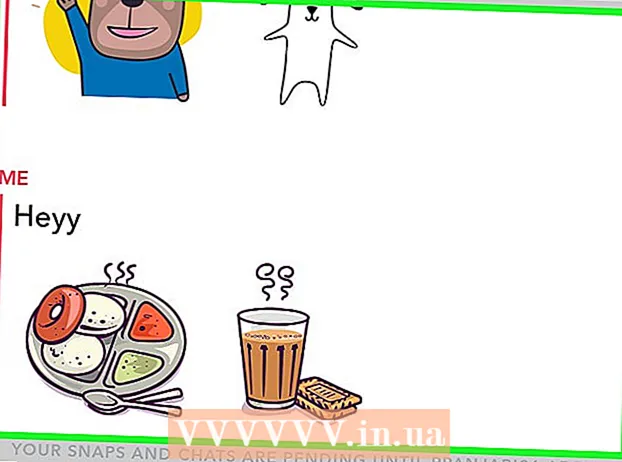May -Akda:
Janice Evans
Petsa Ng Paglikha:
24 Hulyo 2021
I -Update Ang Petsa:
16 Setyembre 2024

Nilalaman
Sa artikulong ito, ipapakita namin sa iyo kung paano gamitin ang mga epekto sa iyong video chat sa Facebook Messenger, pati na rin kung paano magdagdag ng mga epekto sa mga video na ibinabahagi mo.
Mga hakbang
Paraan 1 ng 2: Video chat
 1 Simulan ang Facebook Messenger. Mag-click sa icon ng cloud ng pagsasalita na may isang puting kidlat. Nasa iyong home screen o drawer ng app.
1 Simulan ang Facebook Messenger. Mag-click sa icon ng cloud ng pagsasalita na may isang puting kidlat. Nasa iyong home screen o drawer ng app.  2 Pumili ng contact. Kung hindi mo mahahanap ang taong hinahanap mo, gamitin ang search bar sa tuktok ng screen.
2 Pumili ng contact. Kung hindi mo mahahanap ang taong hinahanap mo, gamitin ang search bar sa tuktok ng screen.  3 I-tap ang icon na mukhang isang puting camcorder sa isang asul na background. Magagawa ang isang video call. Kapag tumugon ang tao, maaaring magamit ang mga epekto.
3 I-tap ang icon na mukhang isang puting camcorder sa isang asul na background. Magagawa ang isang video call. Kapag tumugon ang tao, maaaring magamit ang mga epekto.  4 Mag-click sa icon ng thumbs up upang magamit ang Mga Reaksyon. Maaari silang magamit sa parehong paraan tulad ng Mga Reaksyon sa mga post at komento sa Facebook, iyon ay, piliin lamang ang reaksyon-emoticon na gagamitin sa panahon ng video chat. Pumili ng isa sa mga emoji (puso, tawanan, kalungkutan, galit, at iba pa) at ang animated na emoji ay lilitaw sa paligid ng iyong ulo.
4 Mag-click sa icon ng thumbs up upang magamit ang Mga Reaksyon. Maaari silang magamit sa parehong paraan tulad ng Mga Reaksyon sa mga post at komento sa Facebook, iyon ay, piliin lamang ang reaksyon-emoticon na gagamitin sa panahon ng video chat. Pumili ng isa sa mga emoji (puso, tawanan, kalungkutan, galit, at iba pa) at ang animated na emoji ay lilitaw sa paligid ng iyong ulo.  5 I-tap ang icon ng patak upang pumili ng mga filter ng kulay at pag-iilaw. Mag-scroll sa mga pagpipilian upang mailapat ang filter sa real time. Makikita ng iyong kausap ang napiling filter.
5 I-tap ang icon ng patak upang pumili ng mga filter ng kulay at pag-iilaw. Mag-scroll sa mga pagpipilian upang mailapat ang filter sa real time. Makikita ng iyong kausap ang napiling filter.  6 I-tap ang icon ng bituin upang pumili ng mga mask at sticker. Mag-scroll sa listahan ng mga epekto upang ilagay sa isang nakakatawang mask o magdagdag ng mga animated na background na epekto.
6 I-tap ang icon ng bituin upang pumili ng mga mask at sticker. Mag-scroll sa listahan ng mga epekto upang ilagay sa isang nakakatawang mask o magdagdag ng mga animated na background na epekto.
Paraan 2 ng 2: Paano mag-record ng isang video
 1 Simulan ang Facebook Messenger. Mag-click sa icon ng cloud ng pagsasalita na may isang puting kidlat. Nasa iyong home screen o drawer ng app.
1 Simulan ang Facebook Messenger. Mag-click sa icon ng cloud ng pagsasalita na may isang puting kidlat. Nasa iyong home screen o drawer ng app.  2 I-tap ang Idagdag sa Aking Araw. Nasa tuktok ito ng screen. Buksan ang camera ng Android device.
2 I-tap ang Idagdag sa Aking Araw. Nasa tuktok ito ng screen. Buksan ang camera ng Android device. - Upang lumipat sa harap na camera, i-tap ang icon na camera na hugis ng arrow sa tuktok ng screen.
 3 Pindutin nang matagal ang shutter button upang mag-record ng isang pelikula. Kapag inalis mo ang iyong daliri mula sa screen, titigil ang pagrekord ng video (mangyayari rin ito kapag ang bilog sa paligid ng shutter button ay nagiging pula). Ang isang preview ng video ay lilitaw sa screen.
3 Pindutin nang matagal ang shutter button upang mag-record ng isang pelikula. Kapag inalis mo ang iyong daliri mula sa screen, titigil ang pagrekord ng video (mangyayari rin ito kapag ang bilog sa paligid ng shutter button ay nagiging pula). Ang isang preview ng video ay lilitaw sa screen.  4 I-tap ang icon ng emoticon. Magbubukas ang isang listahan ng mga sticker at mask.
4 I-tap ang icon ng emoticon. Magbubukas ang isang listahan ng mga sticker at mask. - Mag-scroll pababa upang i-browse ang mga kategorya ng sticker / mask. Ang mga kategoryang ito ay ang I Do, Who Wants, I Feel, and Everyday Fun.
- Maaari kang maghanap para sa mga sticker ayon sa pangalan o paksa; upang gawin ito, magpasok ng isang keyword sa search bar.
 5 Piliin ang epektong nais mong mailapat sa iyong video. Tandaan na maaari mo lamang magamit ang isang epekto nang paisa-isa.
5 Piliin ang epektong nais mong mailapat sa iyong video. Tandaan na maaari mo lamang magamit ang isang epekto nang paisa-isa.  6 I-click ang icon na Aa upang magdagdag ng teksto sa video. Ang icon na ito ay nasa tuktok ng screen. Pumili ng isang kulay ng font, maglagay ng anumang teksto at i-click ang Tapos na.
6 I-click ang icon na Aa upang magdagdag ng teksto sa video. Ang icon na ito ay nasa tuktok ng screen. Pumili ng isang kulay ng font, maglagay ng anumang teksto at i-click ang Tapos na.  7 I-tap ang kulot na icon ng linya upang magdagdag ng isang larawan sa iyong video. Ang icon na ito ay matatagpuan sa tuktok ng screen at papayagan kang gumuhit ng larawan sa video. Sa kanang bahagi ng screen, pumili ng isang kulay, gumuhit ng larawan at i-click ang "Tapos na".
7 I-tap ang kulot na icon ng linya upang magdagdag ng isang larawan sa iyong video. Ang icon na ito ay matatagpuan sa tuktok ng screen at papayagan kang gumuhit ng larawan sa video. Sa kanang bahagi ng screen, pumili ng isang kulay, gumuhit ng larawan at i-click ang "Tapos na".  8 I-click ang icon na arrow na tumuturo sa kanan. Nasa ilalim ito ng screen. Dadalhin ka sa pahina ng Ibahagi.
8 I-click ang icon na arrow na tumuturo sa kanan. Nasa ilalim ito ng screen. Dadalhin ka sa pahina ng Ibahagi.  9 Piliin ang Aking Araw kung nais mong ibahagi ang video sa pamamagitan ng kuwento sa Aking Araw. Kung hindi man, laktawan ang hakbang na ito.
9 Piliin ang Aking Araw kung nais mong ibahagi ang video sa pamamagitan ng kuwento sa Aking Araw. Kung hindi man, laktawan ang hakbang na ito.  10 Piliin ang mga tatanggap ng video. Upang maipadala ang video sa mga tukoy na gumagamit, i-tap ang bilog sa kaliwa ng mga pangalan na gusto mo.
10 Piliin ang mga tatanggap ng video. Upang maipadala ang video sa mga tukoy na gumagamit, i-tap ang bilog sa kaliwa ng mga pangalan na gusto mo.  11 I-click ang Isumite. Ang pindutan na ito ay nasa kanang ibabang sulok. Ang video ay mai-upload at, kung pinili mo ang naaangkop na pagpipilian, nai-post sa iyong kwento.
11 I-click ang Isumite. Ang pindutan na ito ay nasa kanang ibabang sulok. Ang video ay mai-upload at, kung pinili mo ang naaangkop na pagpipilian, nai-post sa iyong kwento.